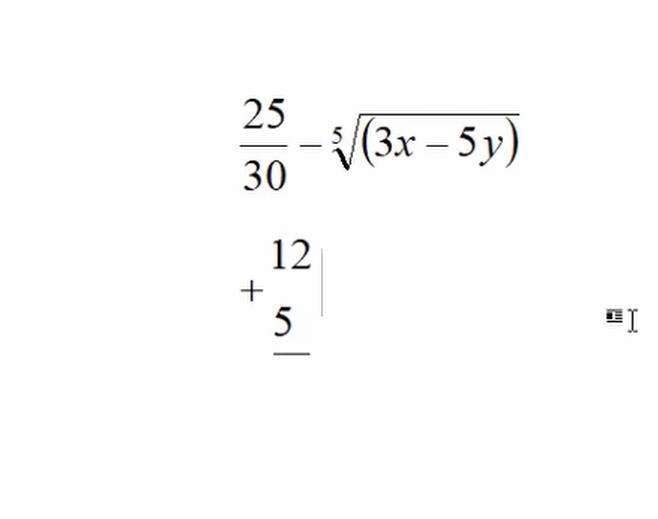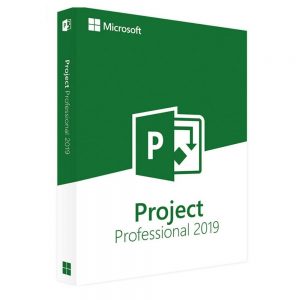Các bạn đang gặp vấn đề, không biết cách chèn công thức toán học ra sao cho chính xác, thì bài viết này là dành cho bạn, các bạn không phải cài bất cứ phần mềm nào riêng biệt nữa.
Cách viết công thức toán học trong Word 365
Những công thức tính toán thường được dùng nhất trong toán học, lý, hóa. Để viết các công thức trong toán học trong word 365 thì:
Bạn vào Insert > object, nhưng bạn tìm không thấy, hãy để ý khu vực bên phải màn hình chọn object. Sau đó chọn…
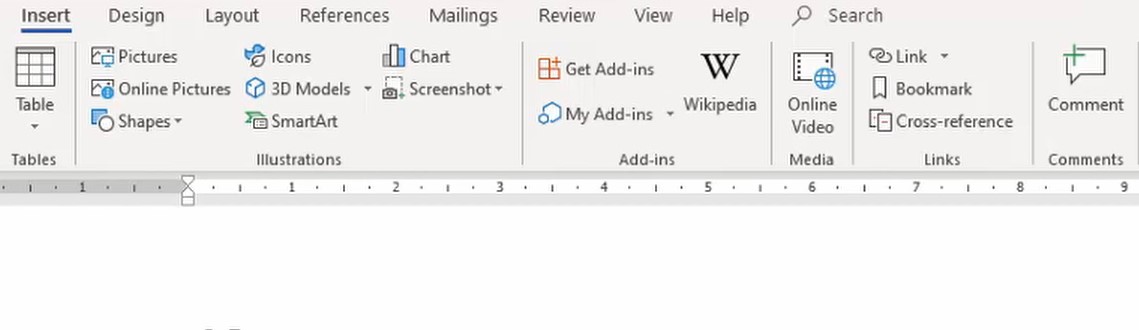
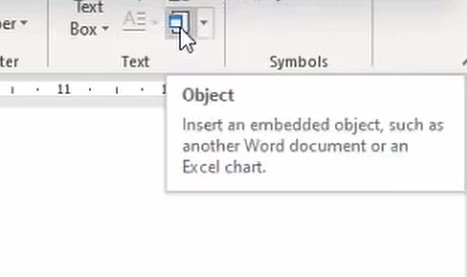
Nó sẽ hiện công cụ chèn công thức toán học hay các công thức khác lên. Và bạn có thể chèn bất cứ công thức toán học trong word 365.
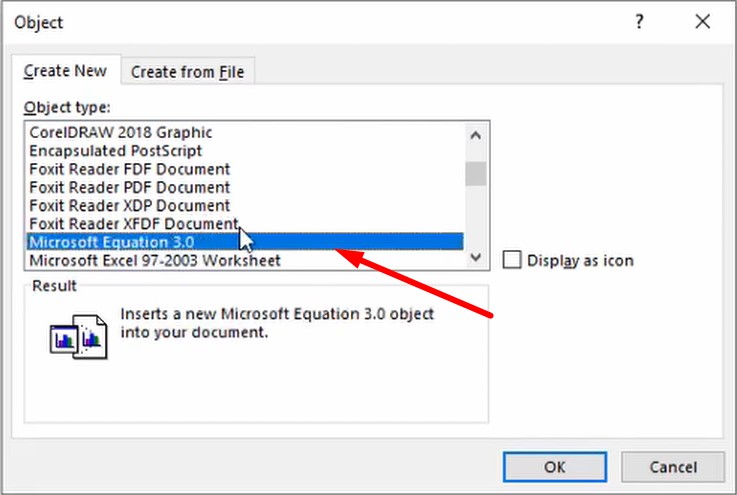
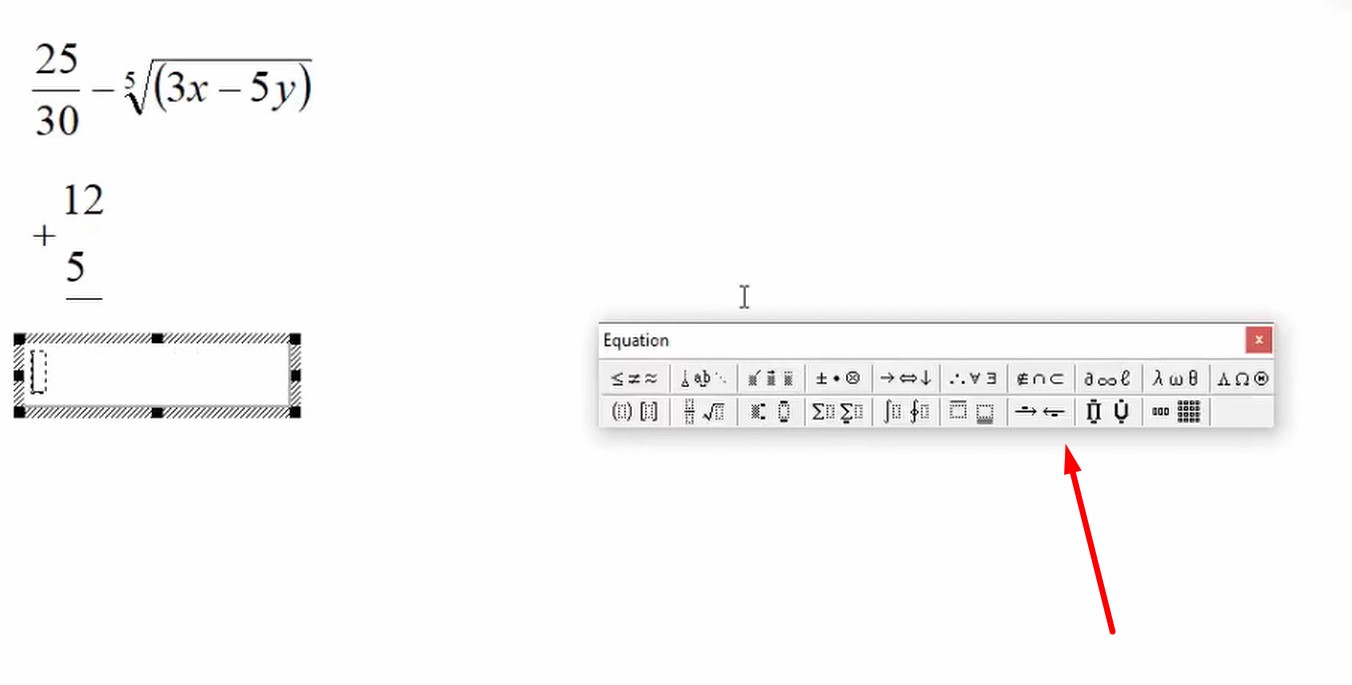
Chèn công thức toán bậc 2 trong word 365
Làm mẫu chèn công thức toán học trong word 365 với công thức căn bậc 2,( cứ thấy dòng có dấu chấm là bạn ghi số vào thôi).
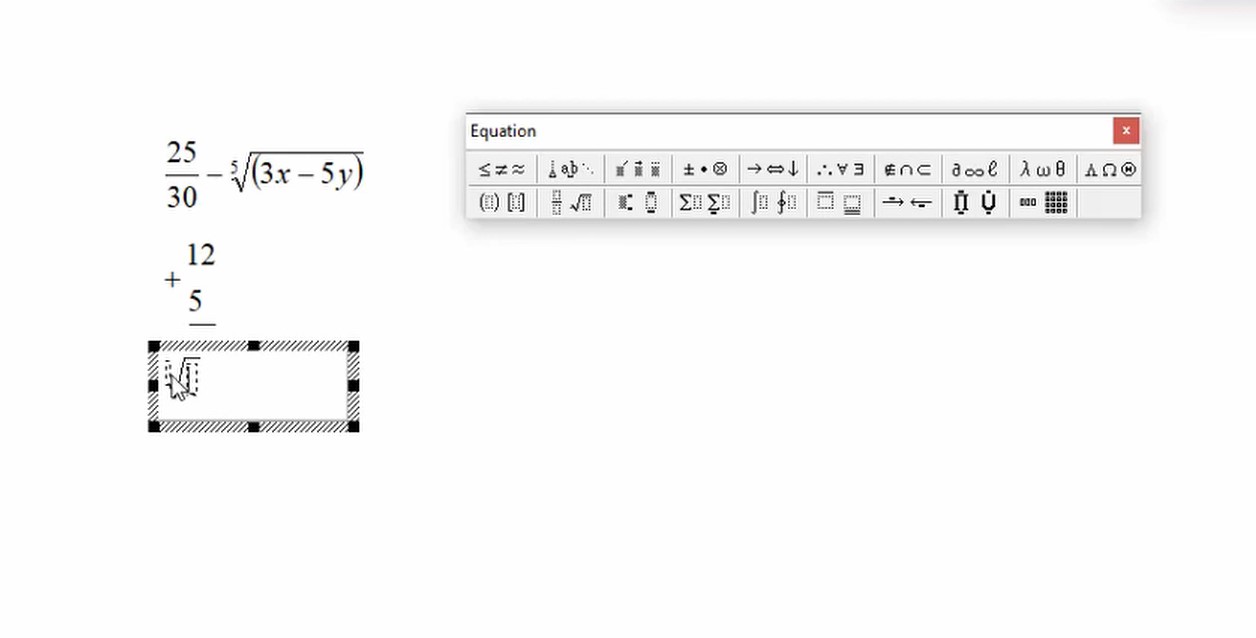
Sau đó bạn sẽ thấy:
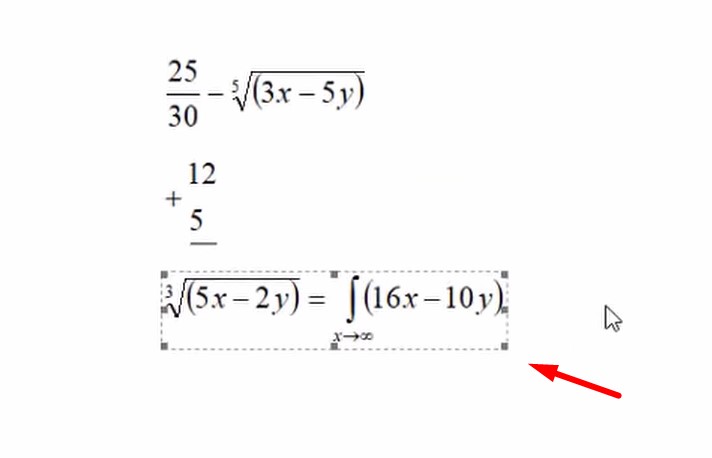
Chọn công thức toán học theo chiều dọc trong word 365:
Tương tự như trên để chèn công thức toán học trong word 365 vào object
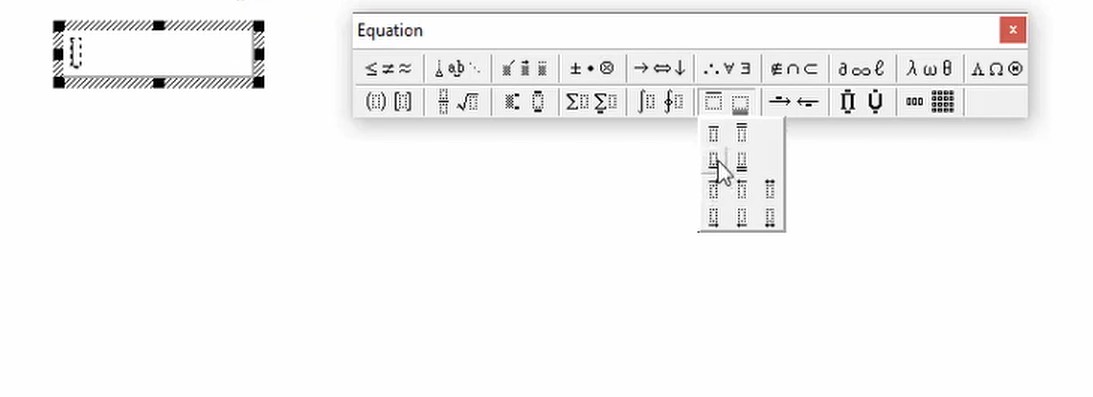
Bạn ấn 235 cộng cho 123 và để ghi dấu cộng, bạn click vào giữa hai số đó
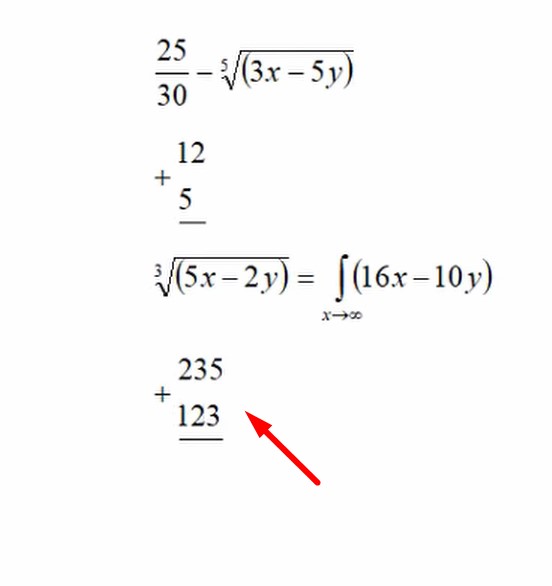
Ngoài ra chúng còn có rất nhiều ký hiệu công thức toán học khác để bạn chọn.
Video chèn các công thức toán học trong Word 365
Hi vọng sau khi xem bài này, các bạn có thể dễ dàng hơn trong việc soạn giáo án bằng các công thức toán học trong word 365. chúc các bạn thành công.